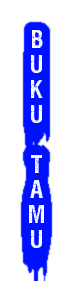0 Mempercepat Kerja Windows Seven Part I
Mempercapat Kerja Windows Part I yaitu dengan Menambah Virtual Memory
Sobat memakai windows seven tetapi kerja nya berat alias lemot atau lelet. Komputer kamsupay dunk jadinya, hehehe..., jangan putus asa dulu atau mmbanting komputernya, tetapi ikutilah cara cara berikut yang mungkin sedikit mempercepat kerja windows seven sobat.
Sobat memakai windows seven tetapi kerja nya berat alias lemot atau lelet. Komputer kamsupay dunk jadinya, hehehe..., jangan putus asa dulu atau mmbanting komputernya, tetapi ikutilah cara cara berikut yang mungkin sedikit mempercepat kerja windows seven sobat.
Oke sobat Tutorial Windows, lansung saja kita bahas satu persatu dimana di postingan kali ini Mempercapat Kerja Windows Dengan Menambah Virtual Memory berguna untuk sobat yang biasanya memiliki memory atau RAM yang rendah, untuk masalah seprti ini sering muncul suatu pesan windows "Low Virtual Memory" oleh karna itu, ikultilah langkah langkah berikut :
2. Pilih tabulasi Advanced dan Pilih tombol Settings ..
3. Dalam kotak dialog Performance Option. Pada bagian virtual memory pilih tombol Change ...
4. Lepaskan centang "automatically manage paging file size for all drives"
Pilih option Custom size
Isi bagian initial size (MB) : 1000 (sesuaikan dengan kapasitas ruang kosong di hardisk anda)
Isi bagian maximum size (MB) : 2000 (sesuaikan dengan kapasitas ruang kosong di hardisk anda bisa lebih
besar atau lebih kecil dari nilai tsb)
Klik tombol Set
5. Hasilnya akan tampak seperti gambar di bawah ini
6. Pilih OK dan Restart komputer anda
Dan virtual memory pada windows seven sobat telah di set, rasakan perbedaan windows sobat memory low akan hilang. demikianlah Mempercepat Kerja Windows Seven Dengan Menambah Virtual Memory harapan saya berkomentarlah dibawah ini. Terima Kasih
Rating: 4.5